WPS表格文件中如何将文字在单元格中居中对齐
1、在单元格中输入文字,文字默认对齐方式在左上方对齐
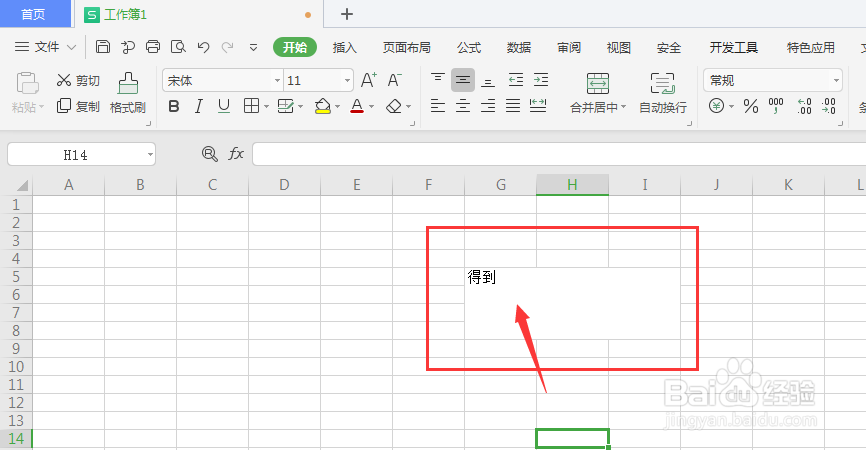
2、选中当前文字单元格后,打开菜单栏中的开始菜单
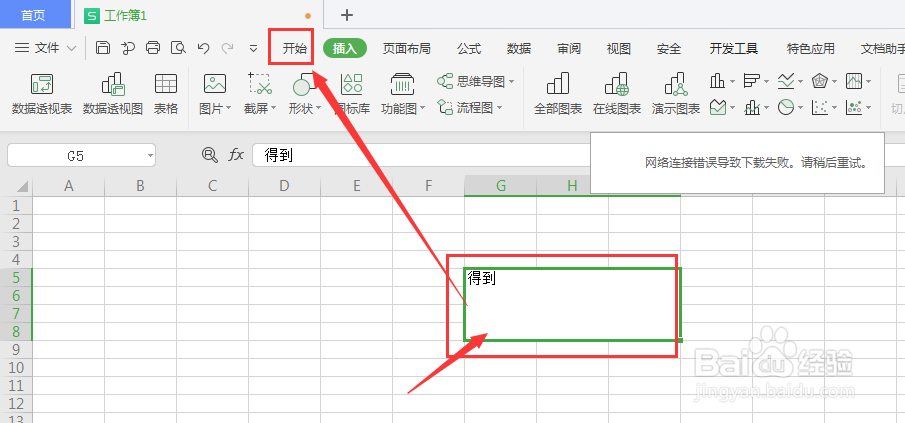
3、在中间对齐栏中,可选择中间的对齐方式(水平和垂直居中对齐)
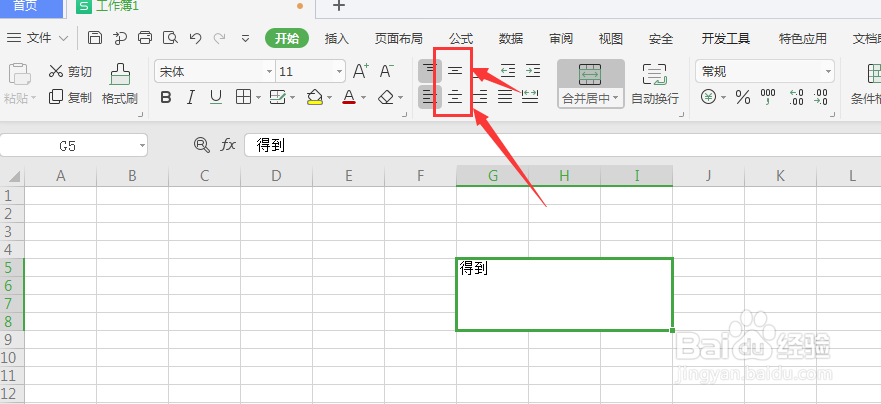
4、选中单元格,然后点击右键,选择属性栏中的设置单元格格式

5、在面板栏中,选择对齐设置

6、在对齐面板中,选择水平居中和垂直居中对齐设置,确定后就将文字在单元格中心对齐
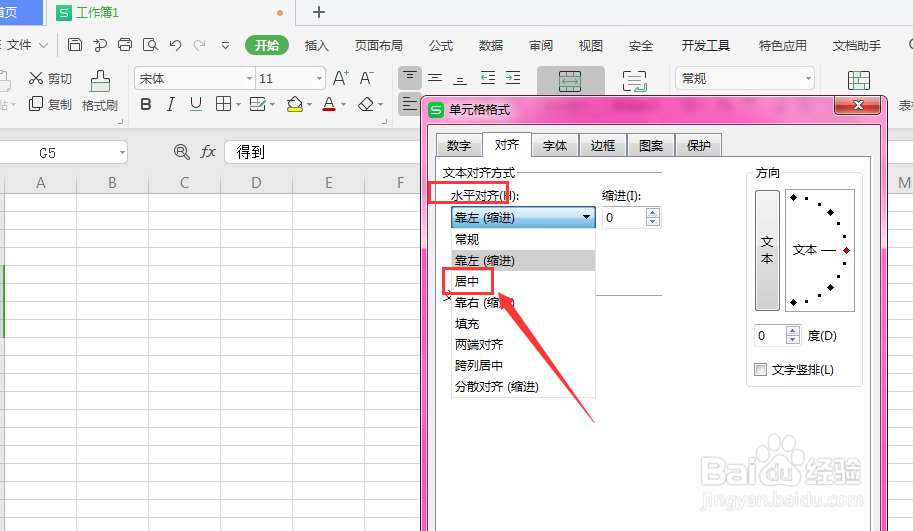
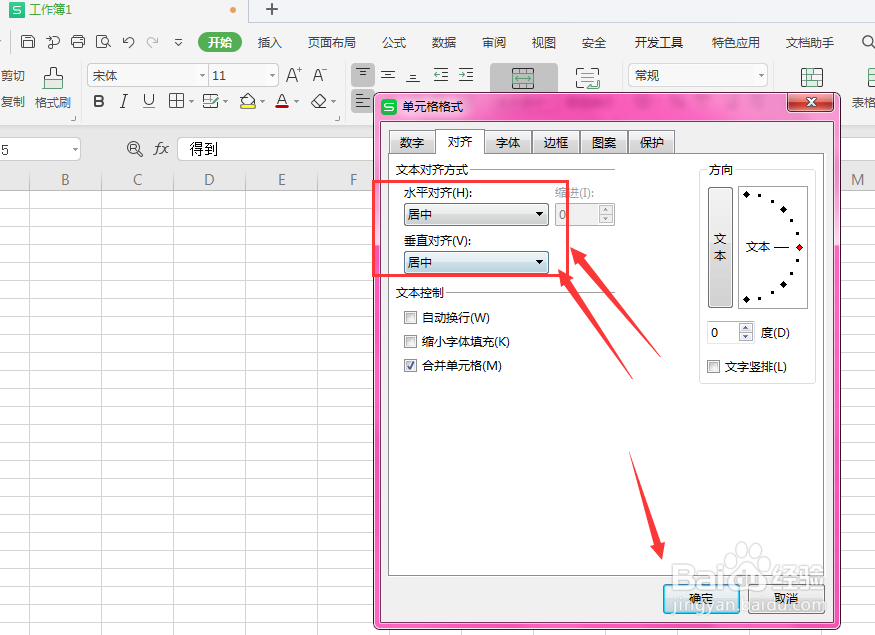
7、总结:1.在单元格中输入文字,文字默认对齐方式在左上方对齐2.选中当前文字单元格后,打开菜单栏中的开始菜单3.在中间对齐栏中,可选择中间的对齐方式(水平和垂直居中对齐)4.选中单元格,然后点击右键,选择属性栏中的设置单元格格式5.在面板栏中,选择对齐设置6.在对齐面板中,选择水平居中和垂直居中对齐设置,确定后就将文字在单元格中心对齐